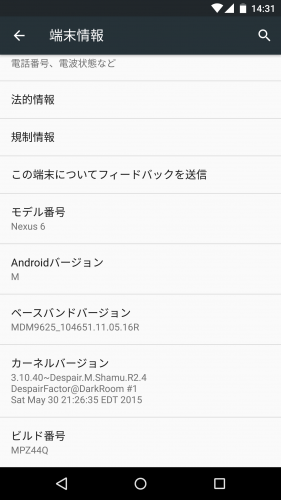目次
更新履歴
2015/7/10Android M Developer Preview 2がリリースされました。
⇒Android M Developer Preview 2のファクトリーイメージが公開。OTAアップデートは数日後に配信予定。
このページで紹介している方法で、Nexus6にAndroid M Developer Preview 2を導入しました。
注意事項
ブートローダーアンロックやカスタムリカバリ導入、カスタムROMの導入によって、メーカーの補償は一切きかなくなります。また、作業中にデータが消えたり、端末が起動しなくなってしまったとしても、当方では一切責任は負えません。
全て自己責任で作業を行ってください。
準備しておくこと
1.Nexus6のブートローダーをアンロックしておく。ブートローダーアンロック手順は以下を参照してください。Nexus6のブートローダーアンロック方法。
2.なお、ブートローダーをアンロックすると内部ストレージを含むデータが全て消去されます。内部ストレージの写真などのデータはPCやDropboxに、アプリのデータはHeliumやTitanium Backupでバックアップしておくことをおすすめします。
3.電源ボタンとボリュームボタンを同時に長押しして、fastbootモードにしてPCとUSBケーブルで接続しておきます。

4.Nexus6用のAndroid M デベロッパープレビューのimgファイルをダウンロードしておく。Android Mのデベロッパープレビューをダウンロードする方法は、Android Mのデベロッパープレビューがダウンロード可能になったのでダウンロード方法の紹介。Nexus5、Nexus6、Nexus9、Nexus PlayerでAndroid Mを試せます。を参照してください。
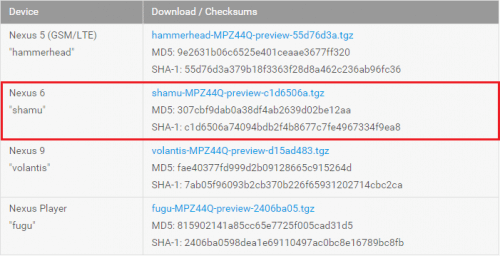
5.tgzファイルを解凍できるソフトをPCにインストールしておく。私は7-zipを使っています。7-zipのインストール方法は、Myupdate.zipの中身を変更して自分用にカスタムする方法。を参照してください。
Nexus9にAndroid M デベロッパープレビューをインストールして導入する方法
ここからは、実際にNexus5にAndroid M デベロッパープレビューをインストールして導入していきます。ダウンロードしたAndroid M デベロッパープレビューのファイルを解凍する
まずは、準備しておくこと4でダウンロードしておいたAndroid M デベロッパープレビューを解凍します。「shamu-MPZ44Q-preview-c1d6506a.tgz」を右クリックします。
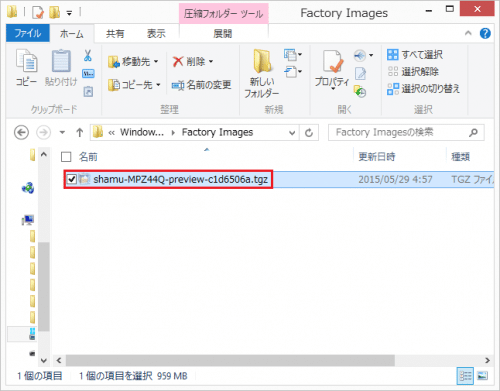
7-Zip>展開をクリックします。
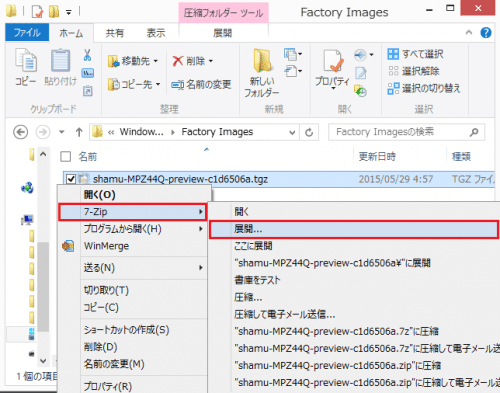
「OK」をクリックします。
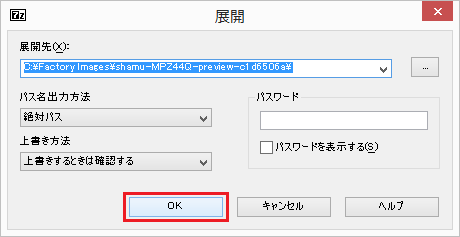
ファイルの展開が始まるのでしばらく待ちます。
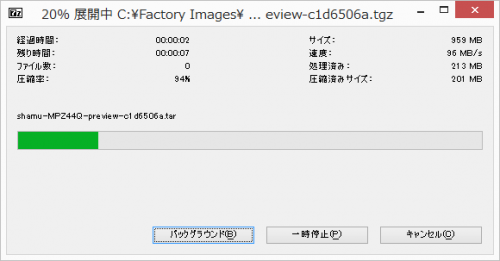
展開が完了後、生成されたshamu-MPZ44Q-preview-c1d6506aフォルダを開きます。
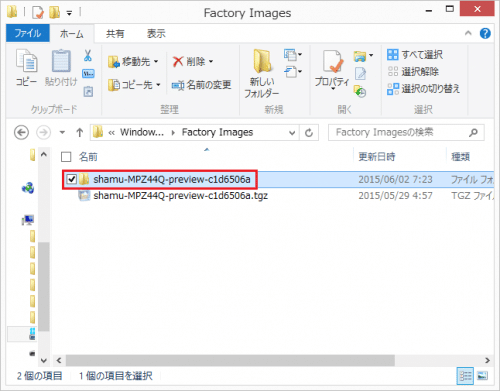
「shamu-MPZ44Q-preview-c1d6506a.tar」という圧縮されたファイルが生成されているので、再度解凍します。「shamu-MPZ44Q-preview-c1d6506a.tar」を右クリックします。
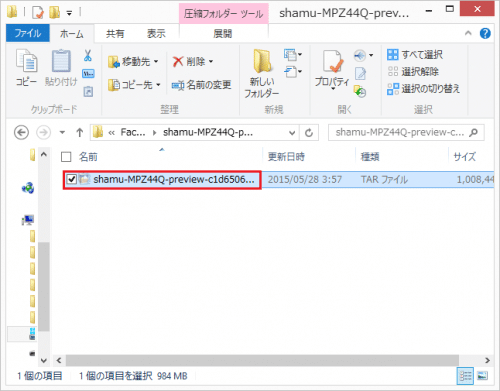
7-Zip>展開をクリックします。
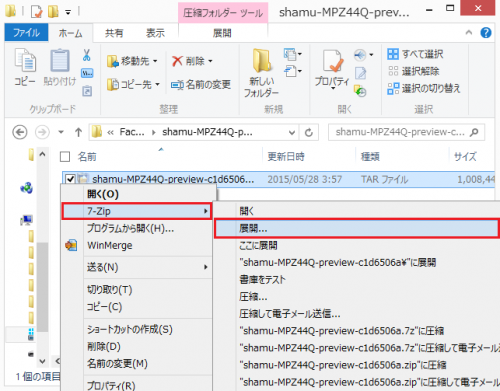
「OK」をクリックします。
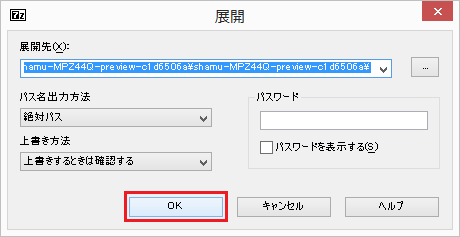
ファイルの展開が始まるのでしばらく待ちます。
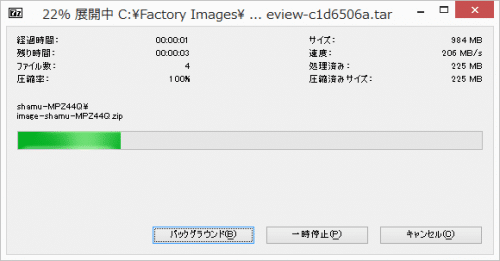
生成されたshamu-MPZ44Q-preview-c1d6506aフォルダを開きます。
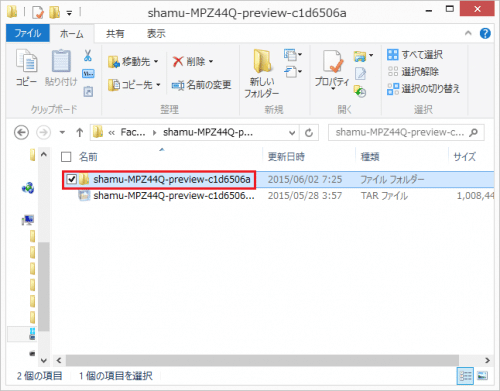
shamu-MPZ44Qフォルダが表示されるので開きます。
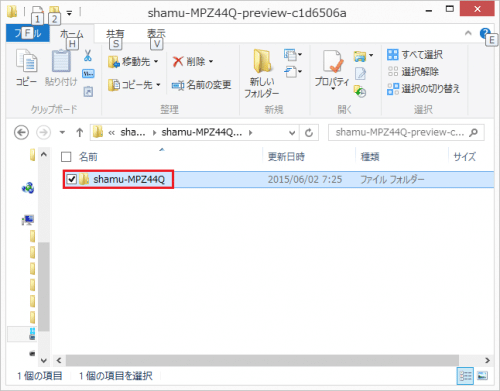
「image-shamu-MPZ44Q.zip」を右クリックします。
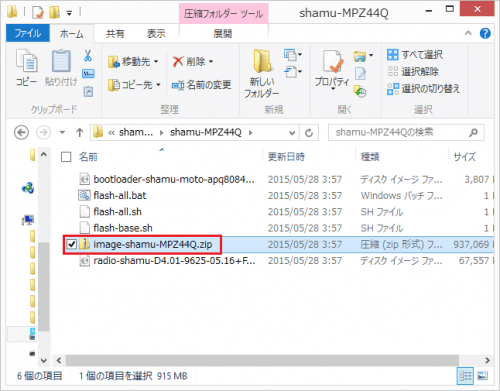
「すべて展開」をクリックします。
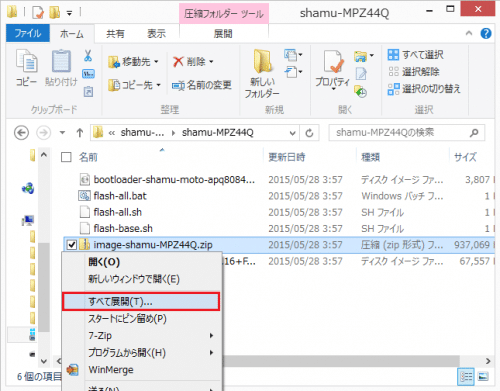
「展開」をクリックします。
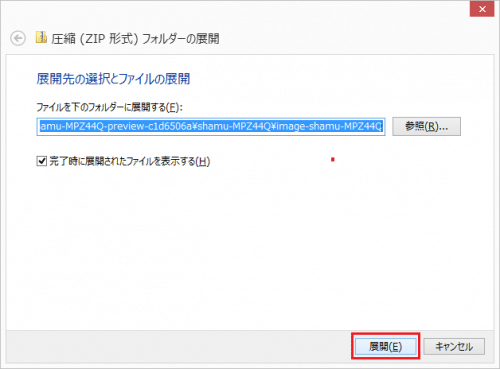
展開が完了するまでしばらく待ちます。
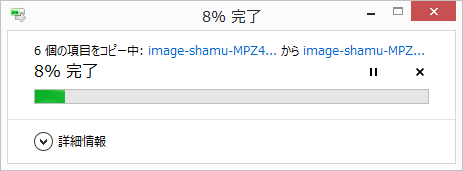
image-shamu-MPZ44Qフォルダが生成されました。このフォルダを開くと・・・
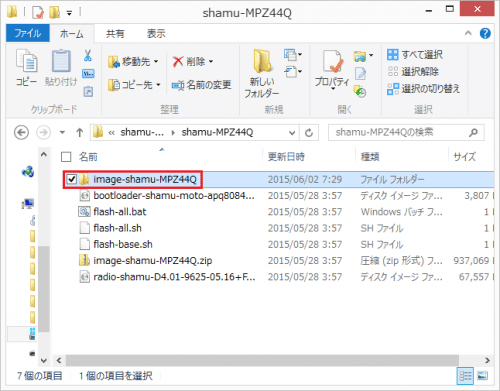
Nexus6にAndroid M デベロッパープレビューをインストールするために必要なimgファイルが入っています。
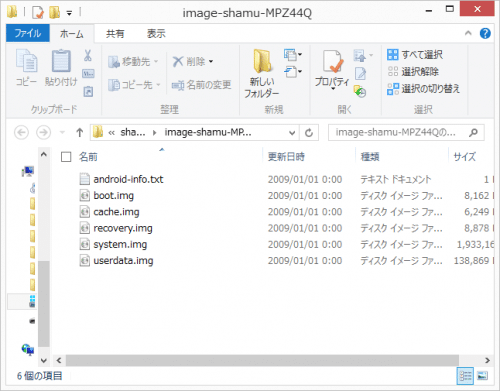
手動でimgファイルをNexus6にflashしていく
本来であれば、Android M デベロッパープレビューに含まれているflash-all.batというファイルのダブルクリックで簡単にimgファイルをNexus6に導入してすぐに手動アップデートは完了しますが、Nexus5やNexus6に関しては現在はその方法ではほぼ100%アップデートに失敗します。今回は、Nexus5にAndroid M デベロッパープレビューをインストールしたときと同じように手動でAndroid Mにアップデートします。
Android SDKのフォルダを開きます。
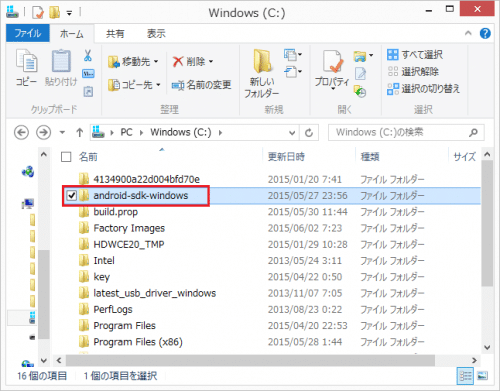
platform-toolsフォルダを開きます。
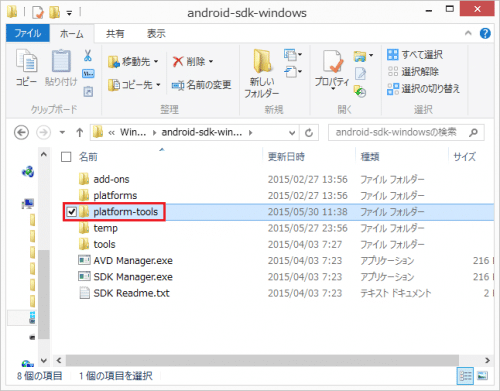
空いたスペースでShiftキーを押しながら右クリックします。
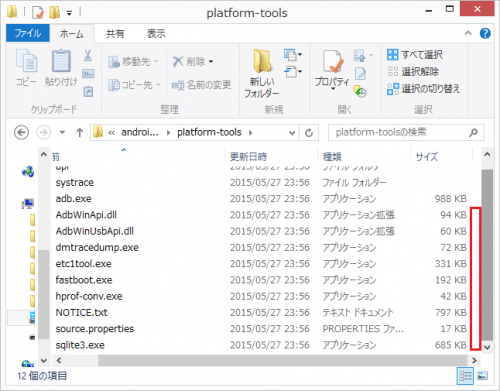
「コマンドウィンドウをここで開く」をタップします。
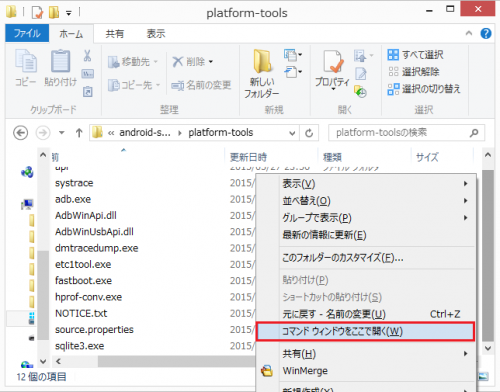
コマンドプロンプトが起動したら、「fastboot flash bootloader 」と入力します。bootloaderの後は半角で1文字分スペースを空けます。
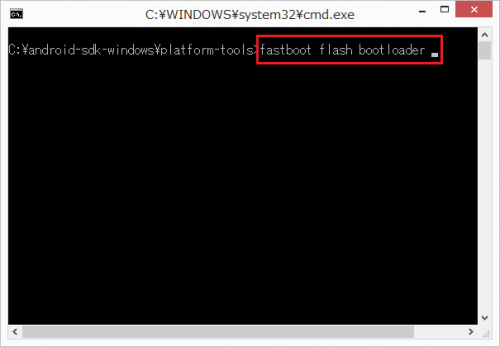
解凍しておいたAndroid M デベロッパープレビュー内にある「bootloader-shamu-moto-apq8084-71.11.img」をドラッグ&ドロップでコマンドプロンプトに持っていきます。
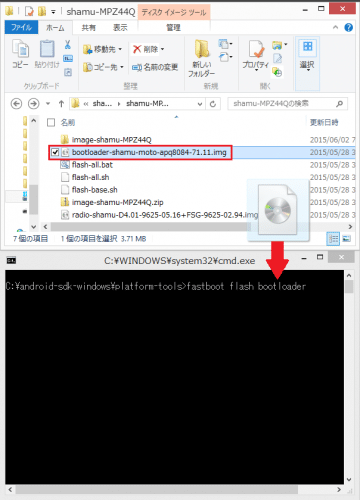
bootloader.imgまでのパスが自動で入力されたらEnterキーを押します。
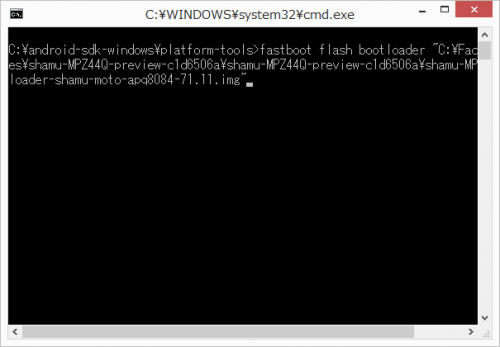
「finished. total time:~」と表示されれば、bootloaderのインストールは完了です。次に「fastboot flash radio 」と入力します。radioの後は半角で1文字分スペースを空けます。
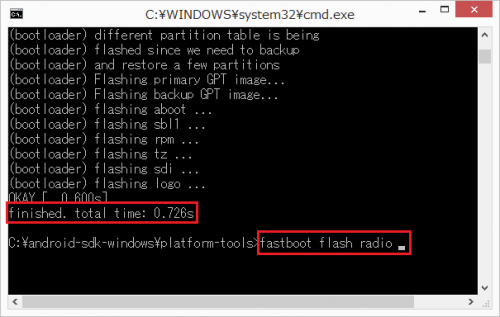
「radio-shamu-D4.01-9625-05.16+FSG-9625-02.94.img」をドラッグ&ドロップでコマンドプロンプトに持っていきます。radio.imgまでのパスが表示されたらEnterキーを押します。
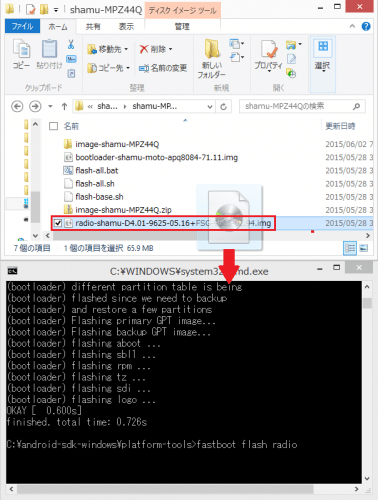
「finished. total time:~」と表示されれば、radio.imgのインストールは完了です。次は「fastboot flash boot 」と入力します。bootの後は半角で1文字分スペースを空けます。
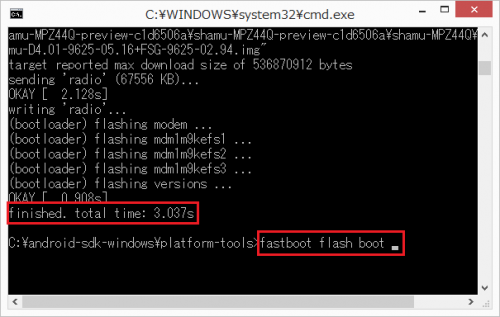
Image-shamu-MPZ44Qフォルダを開きます。
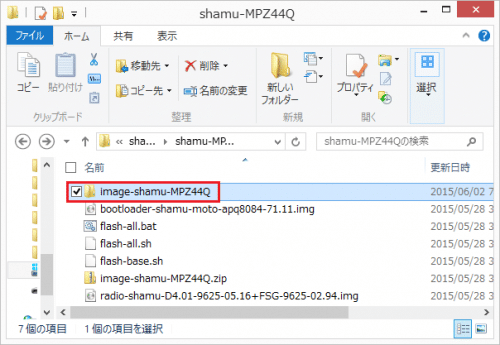
boot.imgをドラッグ&ドロップでコマンドプロンプトに持っていきます。
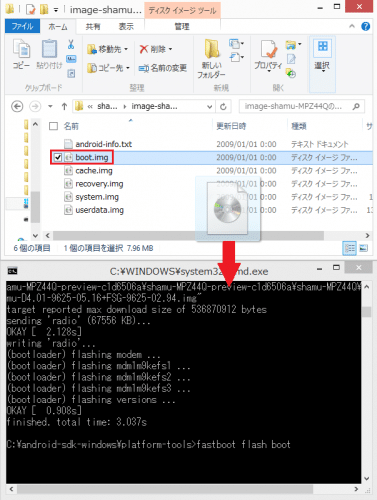
boot.imgのパスが表示されたら、Enterキーを押します。
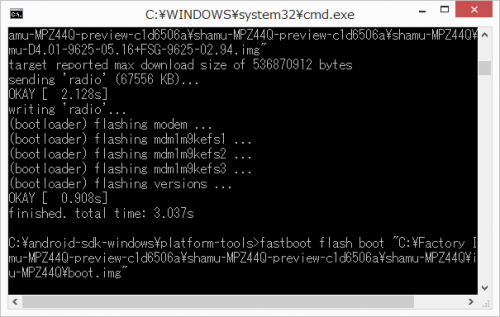
「finished. total time:~」と表示されれば、boot.imgのインストールは完了です。次は「fastboot flash recovery 」と入力します。recoveryの後は半角で1文字分スペースを空けます。
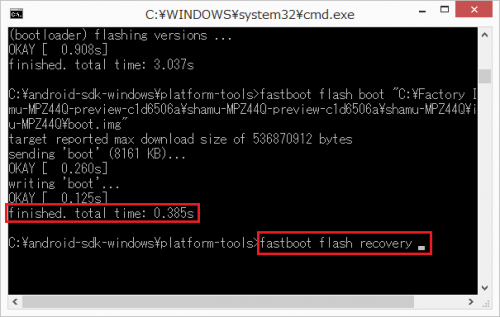
「recovery.img」をドラッグ&ドロップでコマンドプロンプトに持っていきます。
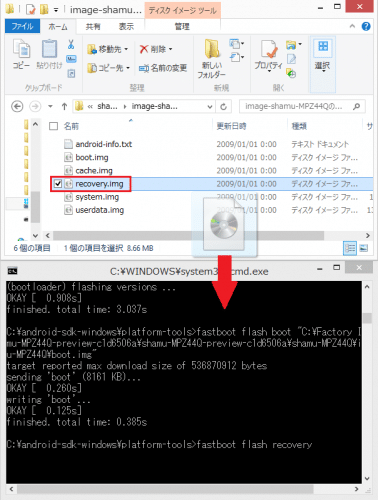
recovery.imgのパスが表示されたら、Enterキーを押します。
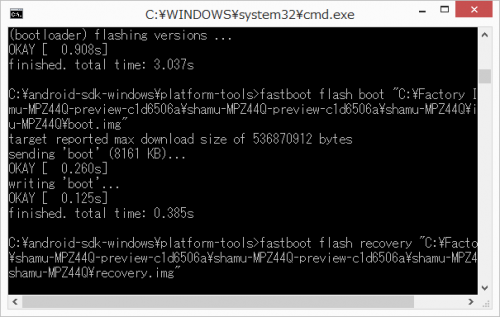
「finished. total time:~」と表示されれば、recovery.imgのインストールは完了です。次は「fastboot flash system 」と入力します。systemの後は半角で1文字分スペースを空けます。
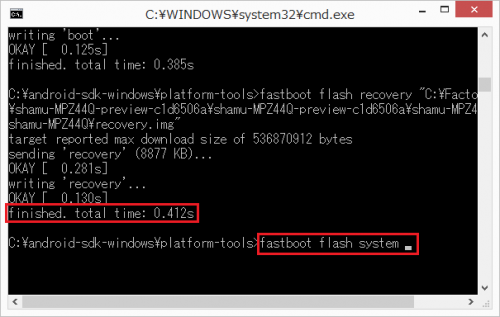
system.imgをドラッグ&ドロップでコマンドプロンプトに持っていきます。
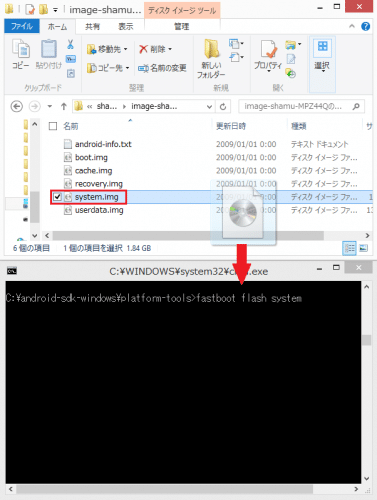
system.imgのパスが表示されたら、Enterキーを押します。
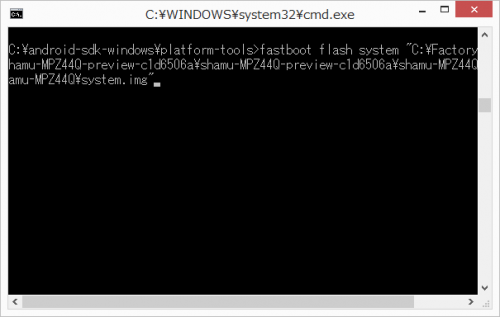
「finished. total time:~」と表示されれば、system.imgのインストールは完了です。最後に、「fastboot flash userdata 」と入力します。userdataの後は半角で1文字分スペースを空けます。
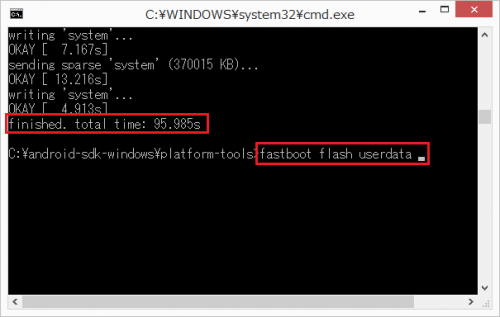
userdata.imgをドラッグ&ドロップでコマンドプロンプトに持っていきます。
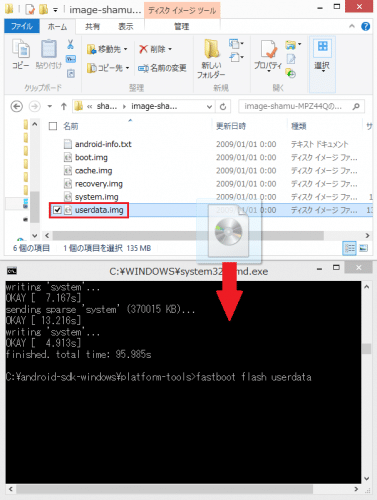
userdata.imgのパスが表示されたら、Enterキーを押します。
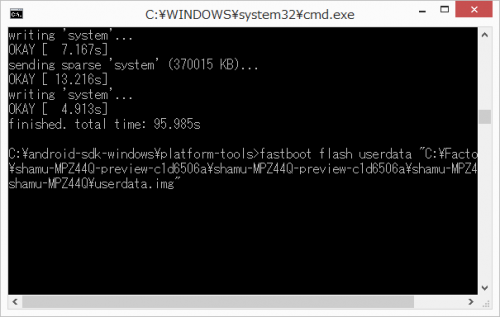
「finished. total time:~」と表示されれば、userdata.imgのインストールは完了です。userdata.imgのインストールまで終わったら、「fastboot reboot」と入力してEnterキーを押してNexus6を再起動させます。
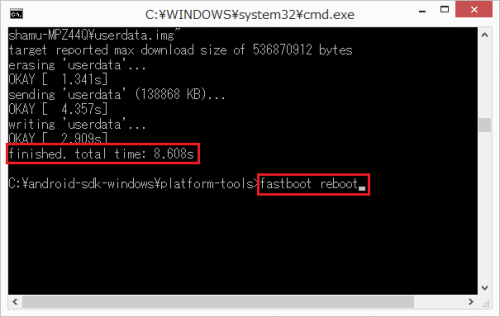
Nexus6が再起動して初期設定画面が表示されれば、Nexus6のAndroid M デベロッパープレビューへのアップデートは完了です。
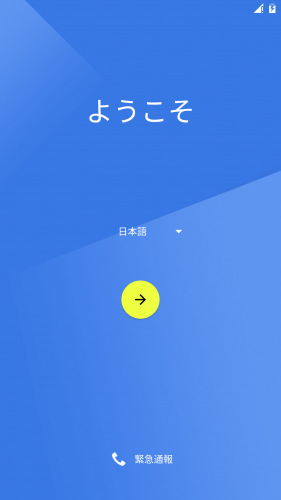
Nexus6のAndroid M デベロッパープレビューはすでにroot化もできてTitanium Backupも使えます。root化方法の詳細はNexus6 Android M Developer Previewのroot化方法・手順。を参照してください。
Nexus6にAndroid M デベロッパープレビューをインストール(導入)する方法・手順は以上です。
なお、Android Mの新機能など詳細はAndroid Mの新機能・変更点・使い方まとめ。を参照してください。